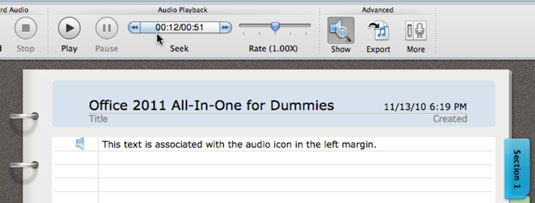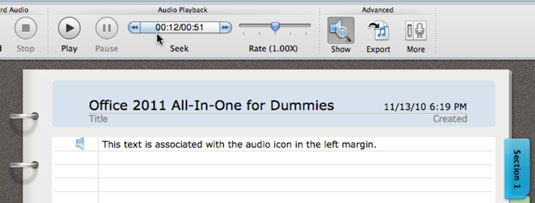Перегляд макета ноутбука в Word 2011 для Mac дозволяє записувати звук під час введення тексту. Те, що ви вводите, пов’язується з аудіо, щоб Word коментував аудіо. Ви можете відтворити звук, записаний під час введення тексту, клацнувши будь-де в тексті документа, а потім клацнувши піктограму динаміка, що з’явиться.
Усі ноутбуки Mac і iMac оснащені вбудованими мікрофонами, які забезпечують дивовижно хорошу чутливість під час нарад. На інших комп’ютерах Mac потрібен мікрофон для запису звукових нотаток. Індикатор стану запису на вкладці «Аудіо нотатки» на стрічці завжди відображає поточний стан звуку. Щоб розпочати сеанс запису, виконайте наведені нижче дії.
Натисніть вкладку Аудіо нотатки на стрічці.

Налаштуйте повзунок вхідної гучності.
Спробуйте почати з повзунка Input Volume, налаштованого так, щоб індикатор рівня вхідного звуку показував гучність приблизно 3/4 повної гучності. Візьміть зразок звуку, перш ніж робити справжній запис, щоб отримати найкращий рівень для конференц-залу.
Натисніть червону кнопку «Запис», а потім введіть нотатки під час запису сеансу.
Аудіо автоматично синхронізується з вашими нотатками під час введення тексту. Під час введення тексту під час запису натискайте клавішу Return або Enter, щоб зробити це візуально помітним у вашому документі, коли з’являється нова тема або щось важливе, що ви хочете відрізнити. Слідкуйте за індикатором рівня вхідного звуку та намагайтеся підтримувати його на рівні приблизно bf3/4 за допомогою повзунка гучності вхідного сигналу. Пізніше ви зможете налаштувати рівні відступу. Натискання клавіші Enter або Return додає звуковий маркер і позначає новий абзац. Натисніть Tab для відступу та Shift-Tab для відступу.
Натисніть чорну кнопку «Зупинити», щоб зупинити запис аудіо.
Після запису аудіо ви можете розважитися, відтворюючи його. Якщо навести курсор миші на поле зліва від того, що ви ввели, з’явиться піктограма аудіо. Натисніть цей значок, щоб прослухати аудіо, яке було записане під час введення тексту в цьому рядку. Якщо ви бачите трикутник розкриття, клацніть його, щоб показати або приховати рівні приміток з відступом. Щоб знайти такі параметри відтворення, перейдіть на стрічку, перейдіть на вкладку Аудіо нотатки та знайдіть групу Відтворення аудіо:
-
Відтворення: розпочинає відтворення аудіо на початку документа, відновлює відтворення після призупинення або відтворює з часу, вибраного в пошуку.
-
Пауза: зупиняє відтворення, доки ви не клацнете Відтворити знову.
-
Шукати: дозволяє перейти до певного часу на часовій шкалі аудіо:
-
Натисніть кнопку ліворуч, щоб перейти ближче до початку аудіо.
-
Натисніть кнопку праворуч, щоб перейти далі до кінця аудіо.
-
Перетягніть з лівого боку шкали часу пошуку, щоб перемістити індикатор часової шкали до певного часу.
-
Натисніть на елемент керування Шукати. Клацніть або перетягніть мишу, щоб налаштувати час.
-
Швидкість: перетягніть повзунок ліворуч, щоб відтворювати повільніше, або праворуч, щоб прискорити відтворення.